動作検証バージョン:Windows 11 Home + 64bit Excel バージョン 2412(ビルド18305.20000クイック実行)ベータチャネル
「エクセル円表示消す」
といった検索キーワードでアクセスがありました。
以下のような表示になっているときの「円」を、
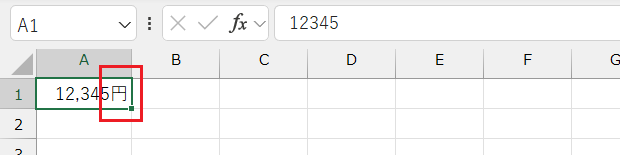
表示しないようにするにはどうすればいいのかを調べていらしたのでしょうか。
[スポンサードリンク]
円表示を消す基本
「円」を表示しないようにするには、いくつかの方法が考えられますが、[セルの書式設定]ダイアログボックス-[表示形式]タブでの操作が基本です。
▼操作概要:数値が入力されている「円」を表示しないようにする
※A1セルで「円」が表示されないようにする
A1セルがアクティブな状態でショートカットキー[Ctrl]+[1]を押す
↓
[セルの書式設定]ダイアログボックス
-[表示形式]タブを選択する
↓
[種類]欄の
「#,##0"円"」から「"円"」を削除して
「#,##0」にする
↓
[セルの書式設定]ダイアログボックス
-[OK]ボタンをクリックする
※A1セルで「円」が表示されないようにする
A1セルがアクティブな状態でショートカットキー[Ctrl]+[1]を押す
↓
[セルの書式設定]ダイアログボックス
-[表示形式]タブを選択する
↓
[種類]欄の
「#,##0"円"」から「"円"」を削除して
「#,##0」にする
↓
[セルの書式設定]ダイアログボックス
-[OK]ボタンをクリックする
「円」の表示されているセルで[セルの書式設定]ダイアログボックス-[表示形式]タブを表示すると、下図のようなユーザー定義書式が設定されているはずです。
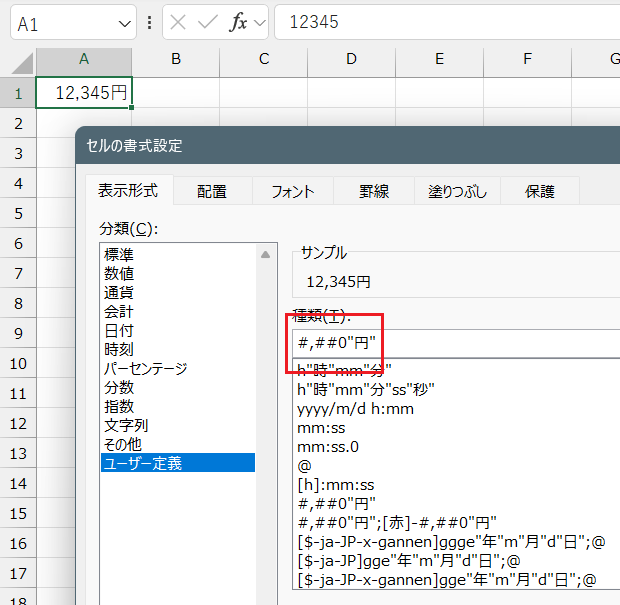
「#,##0"円"」より複雑なユーザー定義書式が設定されている場合もあり得ます。
これを、下図のように「円」を削除して
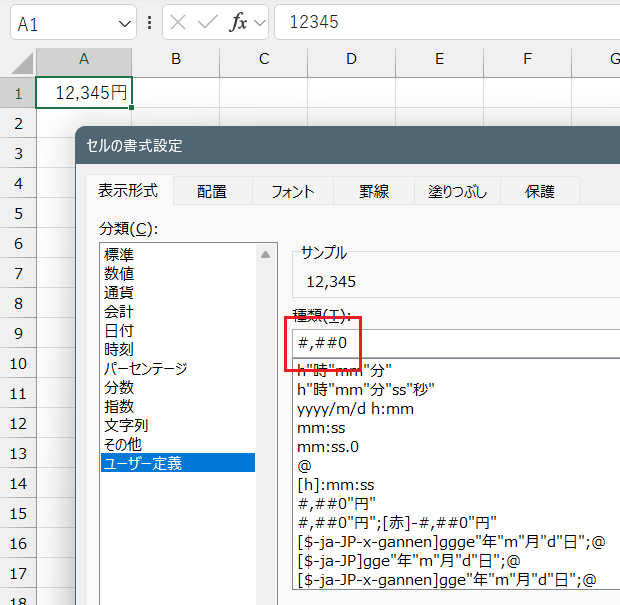
[セルの書式設定]ダイアログボックス-[OK]をクリックすると、下図のように円表示がなくなります。
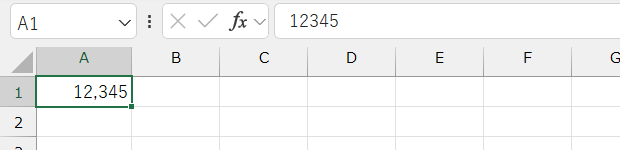
マイナス値のときに別指定されている場合
マイナスの値で別の表示形式が設定されている場合もあります。
例えば、マイナスの値のときに赤色表示になるようなケースです。
このようなときには下図のような設定が行われています。
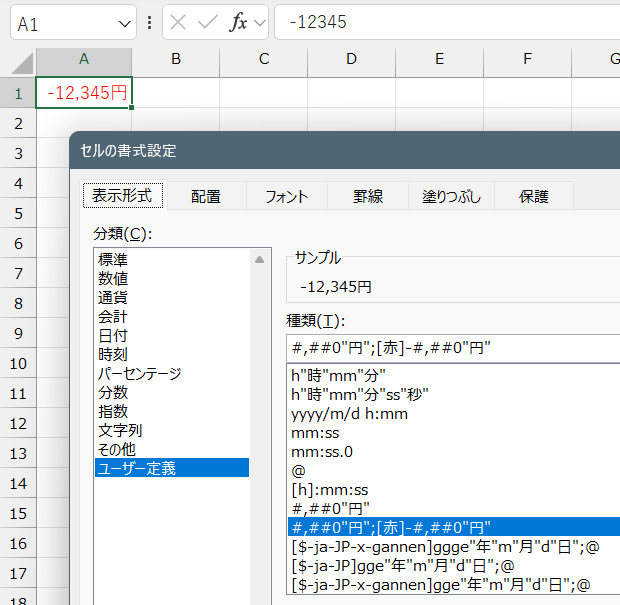
「;」(セミコロン)の前がプラスと0の場合、
#,##0"円";[赤]-#,##0"円"
「;」(セミコロン)の後ろがマイナスの場合の表示を指定しています。
#,##0"円";[赤]-#,##0"円"
このどちらからも「"円"」を削除してください。
#,##0;[赤]-#,##0
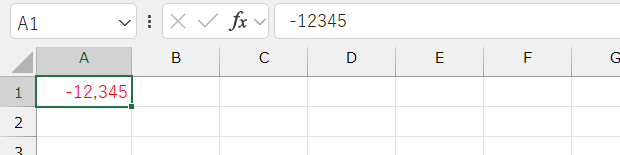
最終更新日時:2024-11-28 10:22
[スポンサードリンク]
Home » Excel(エクセル)の使い方-セルの書式設定 » 数値の表示形式 » Excelで円表示を消すには
 『インストラクターのネタ帳』では、2003年10月からMicrosoft Officeの使い方などを紹介し続けています。
『インストラクターのネタ帳』では、2003年10月からMicrosoft Officeの使い方などを紹介し続けています。










